Category: Excel ทั่วไป
- No categories
-
ลูกเล่นเกี่ยวกับ Gridlines
คำว่า Gridlines ในที่นี้คือ เส้นแบ่งช่อง ไม่ใช่กรอบของช่องแต่ละช่อง หรือ Border นะครับ การซ่อน Gridlines ให้มองไม่เห็นบนหน้าจอ เราสามารถซ่อนไม่ให้มองเห็นบนหน้าจอคอมพ์ได้ ซึ่งทำได้ 2 วิธี ซึ่งดีกว่าการใช้วิธีถม Fill Color ด้วยสีขาวแน่นอน ไปที่ Ribbon แถบ View แล้วติ๊ก Gridlines ออก ไปที่ Ribbon…
-
เล่นแร่แปรสูตร: หาว่าใน cell นั้นๆ มีตัวอักษรที่เรากำหนดอยู่กี่ตัว
สถานการณ์ ในช่อง A1 มีคำว่า THE*DARK*KNIGHT*IS*COOL ผมต้องการหาว่ามีตัว * กี่ตัว จะทำยังไง?? ส่วนประกอบ LEN เพื่อนับจำนวนตัวอักษรทั้งหมด SUBSTITUTE(text,old_text,new_text,[instance_num]) เพื่อแทนที่ตัวอักษร Concept การผสมสูตร ใช้ LEN เพื่อนับตัวอักษรทั้งหมดว่ามีกี่ตัว ใช้ SUBSTITUTE แทนที่ตัวอักษรที่เราต้องการหาด้วย “” (เหมือนลบตัวอักษรนั้นทิ้ง) ใช้ LEN นับคำที่ SUBSTITUTE แล้ว…
-
หาวันสุดท้ายของเดือนว่าเป็นวันที่เท่าไหร่
เราสามารถหาวันสุดท้ายของเดือน ว่าเป็นวันที่เท่าไหร่ได้ง่ายๆ มี 2 วิธี คือ 1. การหาวันแรกของเดือนถัดไป แล้วลบออก 1 เช่น จะหาวันสุดท้ายของเดือนกุมภาพันธ์ของปี 2014 = (วันที่ 1 ของเดือนมีนาคม 2014 )- 1 =DATE(ปี,เดือน,วัน)-1 =DATE(2014,3,1)-1 = 28/02/2014 2. ใส่วันของเดือนถัดไปเป็น 0 ในฟังก์ชั่น…
-
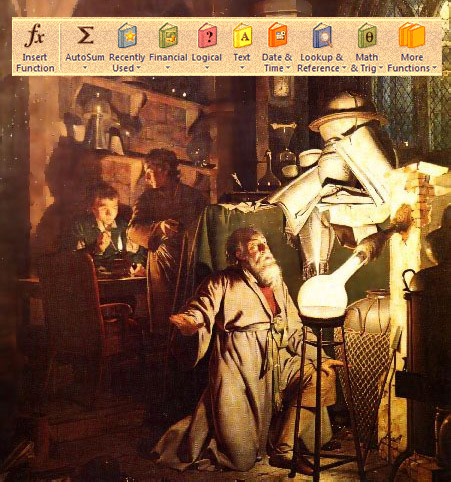
วิธีสุ่ม item จากรายการที่เราเตรียมไว้
บางครั้งเพื่อนๆ อาจต้องการสุ่ม item ซึ่งอาจจะเป็นคำบางคำ หรือ เลขบางเลข ออกมาจากรายการที่เราเตรียมไว้ แล้วเราจะทำอย่างนั้นด้วย Excel ได้ยังไง มาดูกันครับ แน่นอนว่าการจะบรรลุวัตถุประสงค์อย่างหนึ่ง ไม่จำเป็นต้องมีการผสมสูตรเพียงแบบเดียว บางทีเพื่อนๆ อาจเจอหรือค้นพบการผสมสูตรที่มีประสิทธิภาพกว่าผมก็ได้ ถ้าเจอแบบนั้นแล้วอย่าลืมมาแชร์กันบ้างนะครับ! สุ่ม item แบบที่ 1 : เขียนรายการที่จะสุ่มลงไปในสูตรเลย ส่วนประกอบ RANDBETWEEN (bottom,top) = ตัวสุ่มจากช่วงของเลขที่กำหนด CHOOSE…
-

เลือกอาวุธใน Excel ให้เหมาะกับคุณด้วย Quick Access Toobar
เราอาจใช้ Excel เพื่อจุดประสงค์ที่แตกต่างกัน การใช้งาน Excel ของแต่ละคนนั้นย่อมไม่เหมือนกันและมีความแตกต่างกันไป ยกตัวอย่างเช่น เน้นสูตรคำนวณซับซ้อน จัดทำบัญชีรายรับ-รายจ่าย เก็บข้อมูลคนที่ต้องร่วมงานด้วยบ่อยๆ เพื่อวิเคราะห์ข้อมูล หาความสัมพันธ์บางอย่าง อาจเน้นทำกราฟ หรือทำแผนภูมิ บางคนใช้ Excel ในการวาดรูปก็มี! ดังนั้นการที่เราทำงานแต่ละแบบนั้น ย่่อมมีเครื่องมือที่ต้องใช้แตกต่างกันไป การที่เราเลือกเครื่องมือที่เราใช้งานบ่อยๆ มาให้อยู่ในที่ที่เข้าถึงง่าย กดใช้งานง่าย มันย่อมทำให้ราทำงานได้เร็วขึ้นอีกมาก วันนี้ผมเลยจะมาแนะนำให้เพื่อนๆใช้เครื่องมือ Quick Access Toolbar (QAT)…
-

แนะนำฟังก์ชั่น DATEDIF
DATEDIF ไว้ใช้ทำอะไร? DATEDIF เป็นฟังก์ชั่นเกี่ยวกับวันที่ ใช้หาว่าวันสองวันที่กำหนด ห่างกันกี่วัน กี่เดือน หรือ กี่ปี (เราเลือกได้) วิธีการใช้ฟังก์ชั่น DATEDIF( start_date, end_date, interval ) DATEDIF( วันเริ่ม, วันจบ, รูปแบบการวัดช่วงเวลา ) โดย interval (รูปแบบการวัดช่วงเวลา) คือ Interval Explanation Y ปี…
-

การทำงานเกี่ยวกับวันและเวลา (Date & Time) ใน Excel
เรื่องของวันและเวลา วันที่และเวลาเป็นสิ่งที่เราอาจต้องใช้มันในการทำงานอยู่บ่อยๆ ใน Excel เช่น หากว่าเราเอาวันที่สองวันมาลบกัน เราก็จะรู้ว่าทั้งสองวันห่างกันกี่วัน??? แต่จริงๆแล้ว Excel มันทำงานยังไงกันแน่?? ทำไมเอาวันเวลามาลบกันได้นะ?? หากเราเข้าใจการทำงานของ Excel เกี่ยวกับวันและเวลาแล้ว เราจะประยุกต์ใช้มันได้มากมายมหาศาลเลย ซึ่งบทความนี้จะเป็นผู้พาคุณเข้าสู่โลกของวันและเวลาของ Excel เองครับ รูปแบบวันที่ ที่ Excel รู้จัก กรณีที่ตั้งค่า Regional Setting ใน Control Panel…
-
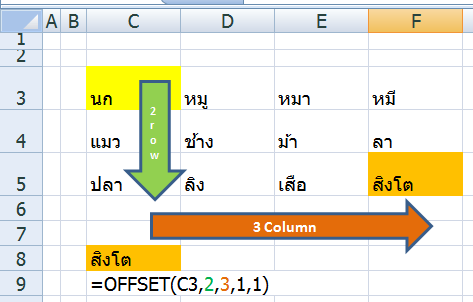
เจาะลึกฟังก์ชั่น OFFSET
ฟังก์ชั่น OFFSET เอาไว้แสดงผลลัพธ์เป็นการอ้างอิงช่อง/ช่วง (ผลเป็น Reference) โดยใช้วิธีเลื่อนตำแหน่งจากช่องที่เราอ้างอิงไปในทิศทางต่างๆ เช่น เราสามารถอ้างอิงให้เริ่มที่ช่อง G3 แล้วให้เลื่อนลงล่าง 2 แถว ไปทางซ้ายอีก 4 แถว ซึ่งจะได้ผลลัพธ์เป็นค่าในช่อง C5 เป็นต้น พูดง่ายๆ ว่า OFFSET มีความสามารถในการทำ Dynamic Range นั่นเองครับ วิธีการใช้งาน =OFFSET(reference,rows,cols,[height],[width]) วิธีการใช้งาน…
-
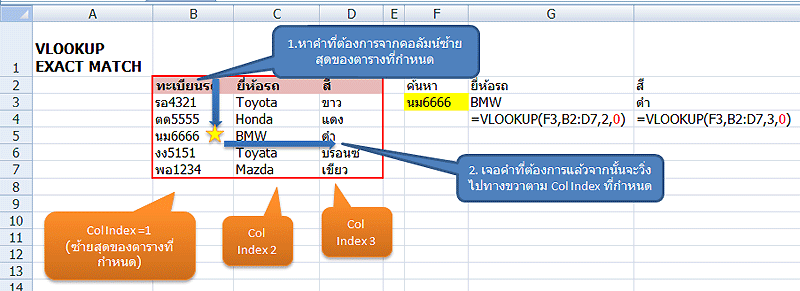
เจาะลึกสูตร VLOOKUP ดูจบใช้เป็นเลย
VLOOKUP (Vertical Lookup) เป็นฟังก์ชั่นใน Excel ที่จัดอยู่ในประเภทการค้นหาและอ้างอิงข้อมูล เช่น เอาไว้หาว่ารหัสสินค้าที่กำลังค้นหาคือสินค้าชื่ออะไร (ดูจากตารางอ้างอิงที่เรามีอยู่) โดยถือว่าเป็นฟังก์ชั่นที่ผู้หัดใช้ Excel แรกๆ อาจรู้สึกว่ามันใช้ยาก ซึ่งก็จริง แต่ถ้าหากว่าเราใช้ฟังก์ชั่นนี้เป็นแล้ว เราจะใช้งาน Excel ทำอะไรได้อีกมากเลยทีเดียว ดังนั้นเรามาหัดใช้กันให้คล่องเถอะครับ วิธีการใช้งาน การใช้ VLOOKUP นั้นจะมีสิ่งที่ต้องกรอกหลายช่องหน่อยนะครับ อย่าเพิ่งตกใจ ลองค่อยๆอ่านตามไปเรื่อยๆ นะครับ จะมีตัวอย่างให้ดูที่ทำให้เห็นภาพมากขึ้นแน่นอน =…
-

เจาะลึกสูตร IF ใน Excel
สูตร IF คืออะไร? สูตร IF (หรือจะเรียกให้ถูกคือฟังก์ชัน IF) คือ ฟังก์ชั่น (Function) ซึ่งทำหน้าที่เลือกใช้สูตรคำนวณได้ 2 แบบ ขึ้นอยู่กับเงื่อนไขที่เราระบุลงไปว่าจริงหรือเท็จ? ถ้าเงื่อนไขเป็นจริง (TRUE) จะทำการคำนวณด้วยสูตรแบบหนึ่ง ถ้าเงื่อนไขเป็นเท็จ (FALSE) จะคำนวณด้วยสูตรอีกแบบหนึ่ง ** ผมใช้คำว่า “สูตร” เพราะใส่สูตรยาวๆ ซับซ้อนแค่ไหนก็ได้ ผมแนะนำให้มองว่า IF 1…
-

การแปลงค่าจาก ตัวหนังสือ ตัวเลข
ทำไมต้องแปลงค่า? หากเราใช้ข้อมูลที่มีรูปแบบไม่ตรงตามที่ต้องการ อาจเปิดปัญหาในการใช้สูตร เช่น Lookup ค่าไม่เจอ ก็เป็นไปได้ครับ วิธีแปลงค่า จากตัวหนังสือ => ตัวเลข ใน Excel วิธีที่ง่าย และได้ผลที่สุด คือ เอาไปคูณ 1 ครับ เช่น ในช่อง A1 มีตัวหนังสือว่า 000540 หากจะแปลงไปเป็นตัวเลข และแสดงผลในช่อง B1 ในช่อง B1…
-

การขึ้นบรรทัดใหม่ใน Cell เดิม
หากคุณใช้โปรแกรม Excel แล้วจะพิมพ์ข้อความให้ขึ้นบรรทัดใหม่ แต่อยู่ในช่องเดิม คุณไม่สามารถกดปุ่ม Enter เฉยๆ เหมือนกับโปรแกรมอื่นๆ ทั่วไปอย่าง Microsoft Word ได้ (หาดกด Enter ใน Excel มันจะเด้งลงไป Cell ถัดไปที่อยู่ข้างล่างแทน !!) ใน Microsoft Excel การจะบังคับขึ้นบรรทัดใหม่ได้นั้น ต้องกดปุ่ม Alt+Enter เท่านั้นครับ (กด Alt…
-
ประเภทข้อมูล (Data Type) ในโปรแกรม Excel
ประเภทข้อมูล 4 แบบ ใน Excel ไม่ว่าเราจะเขียนสูตร หรือ พิมพ์ข้อมูลลงไปใน Cell …. ผลลัพธ์ค่าที่แท้จริง (Value) สามารถแบ่งออกเป็น 4 ประเภทข้อมูลใหญ่ๆ ด้วยกัน คือ Number ตัวเลข สามารถเอามาคำนวณทางคณิตศาสตร์ได้ ตัวเลขปกติทั่วไป 10, 2.3, 1/2, 1.234E+03 ตัวที่อาจไม่เหมือนตัวเลข แต่จริงๆเป็นตัวเลขอย่าง เช่น…
-
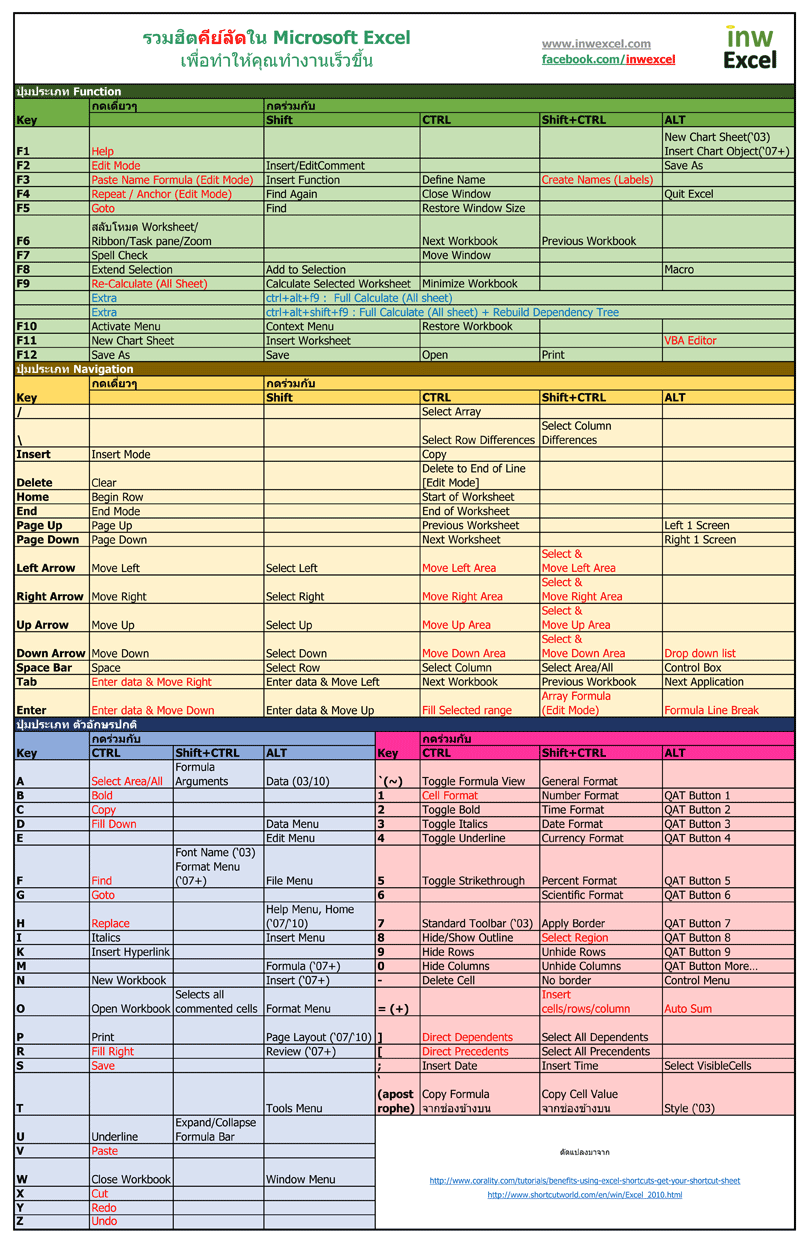
รวมคีย์ลัดโปรแกรม Microsoft Excel ให้คุณทำงานเร็วขึ้น
อะไรคือ คีย์ลัด? คีย์ลัด (Shortcut หรือ Hotkey) ก็คือ การกดปุ่มบน Keyboard เพื่อสั่งให้ Excel ทำงานต่างๆ (เช่น กด Ctrl+Z เพื่อ Undo ) แทนที่จะใช้เม้าส์เลื่อนไปกดเมนูต่างๆบนหน้าจอ ทำไมต้องใช้คีย์ลัด? หากเราใช้งานคีย์ลัดจนคล่องระดับหนึ่งแล้ว จะพบว่าคีย์ลัดทำให้เราทำงานเร็วขึ้นกว่าการใช้เม้าส์ตามปกติมาก และถ้าสังเกตดีๆจะพบว่า เทพ Excel ทั่วโลกเค้าก็ใช้ คีย์ลัด ทำงานกันเยอะมากกันทั้งนั้น (ดูจากพวก…
-

มาทำความรู้จักโปรแกรม Microsoft Excel กันเถอะ
Microsoft Excel คืออะไร? มันคือโปรแกรมตัวนึงในชุดโปรแกรม Microsoft Office ซึ่ง Excel นั้นเป็นโปรแกรมยอดฮิต มีความสามารถรอบด้าน แต่เก่งมากด้านการวิเคราะห์ คำนวณ และการจัดการข้อมูลในรูปแบบตารางที่เรียกว่า Spreadsheet รวมถึงนำข้อมูลดิบในตารางมาแสดงผลในรูปแบบที่ทำให้เราเข้าใจข้อมูลนั้นลึกซึ้งมากยิ่งขึ้น เช่น สร้างกราฟ หรือตารางสรุปที่เรียกว่า PivotTable ซึ่งสามารถให้เราลองเปลี่ยนมุมมองการสรุปข้อมูลไปมาได้อย่างง่ายดายก็ยังได้ หน้าตาของ Microsoft Excel จะเห็นว่าเป็นตารางๆ นี่และครับเรียกว่า Spreadsheet โดย Excel นั้นมีประวัติมายาวนาน…

